Как узнать процент зарядки на iPhone 11, iPhone 11 Pro и iPhone 11 Pro Max
Если вы перешли на iPhone 11 или iPhone 11 Pro со старого iPhone 6s, iPhone 7 или iPhone 8, то вас расстроит то, что в статус-баре зарядка в процентах теперь не отображается. Хоть новые модели iPhone и работают значительно дольше старых, многие всё равно захотят следить за уровнем зарядки в течение дня.

Из-за выемки на экране в статус-баре больше нет места для процента зарядки, однако Apple решила проблему немного иначе. Зарядка в процентах теперь скрывается в пункте управления.
Узнать уровень заряда аккумулятора на всех моделях iPhone очень просто, достаточно зайти в «Настройки» → «Аккумулятор» и включить опцию «Заряд в процентах»
Шаг 1: Проведите вниз из правого верхнего угла экрана, чтобы открыть Пункт управления.

Шаг 2: Теперь в статус-баре вы увидите процент зарядки своего устройства, а также скрытые значки Bluetooth и служб геолокации.
Это всё. Коснитесь экрана, чтобы закрыть Пункт управления, или просто проведите по экрану вверх от нижнего края.
Добавить процент зарядки прямо в статус-бар iPhone 11 и iPhone 11 Pro нельзя. Возможно, в скором времени появится джейлбрейк iOS 13, и это можно будет сделать с помощью твика.
Как включить заряд в процентах на iPhone
По умолчанию iPhone отображает уровень заряда аккумулятора в виде заполненности значка батареи, однако мы можем посмотреть его и в процентах: на iPhone без «выреза» можно включить процент зарядки прямо в строке состояния, на iPhone 12, 11, XS, XR и других моделях без кнопки «Домой» и с «чёлкой» отображение процента в строке статуса недоступно, но возможные решения есть и для этих телефонов.
В этой инструкции о возможностях включения показа заряда в процентах на iPhone разных моделей, включая самые новые, такие как iPhone 12 и 12 Pro, 11 и 11 Pro.Также может быть полезным: Почему iPhone заряжается только до 80 процентов, Как включить процент заряда на MacBook.
Как включить показ процента зарядки на iPhone 12, 11, XS и XR
К сожалению, на iPhone с вырезом в верхней части экрана поместить отображение текущего заряда аккумулятора в виде процента в верхней строке недоступно.
Тем не менее, мы можем подобрать один из двух вариантов и в этом случае:
- Самое простое — открыть «Пункт управления», потянув с верхнего правого края экрана вниз: в результате в строке статуса отобразится и процент зарядки.
- Вторая возможность стала доступной с выходом iOS 14 — теперь мы можем разместить виджет, показывающий уровень заряда аккумулятора, в том числе и на домашнем экране (или в области виджетов слева):
- нажмите и удерживайте палец в пустом месте домашнего экрана, а когда он перейдёт в режим редактирования, нажмите по кнопке «Плюс» слева вверху.
- Откроется список виджетов, найдите в списке пункт «Элементы питания».
- Выберите подходящий вариант виджета с отображением процента и добавьте его на главный экран.
- В результате у вас всегда будет показываться текущий процент заряда, хотя он и занимает больше места, чем требуется, на мой взгляд.
Возможно, в будущем Apple предложит другой вариант показа процента зарядки на этих моделях iPhone, но пока лишь так.
Включаем отображение уровня заряда в процентах на iPhone SE, 8, 7, 6S, 6
На iPhone с кнопкой «Домой» и без выреза вверху экрана работают и вариант с виджетом, описанный выше (в iOS 14) и более простой — показ процента заряда в строке статуса, чтобы включить его:
- Зайдите в Настройки и выберите пункт «Аккумулятор».
- Включите опцию «Заряд в процентах».
Сразу после этого уровень заряда отобразится в верхней строке справа, рядом со значком батареи.
Видео
А вдруг и это будет интересно:
17.01.2021 в 04:51
Честно скажу сам производитель скрывает отображения уровня заряда. И правильно делает. По себе сужу отвлекает и ты постоянно думаешь сколько осталось и.т.д. По началу тоже ставил потом убрал.
Использование приложения
Поставить проценты зарядки можно не только встроенными средствами телефона, но и при помощи специальных приложений вроде «Аккумулятор процентах». Вы с легкостью найдете его в магазине Play Market. Там же есть масса других похожих программ, способных аналогичным образом справиться с поставленной задачей.
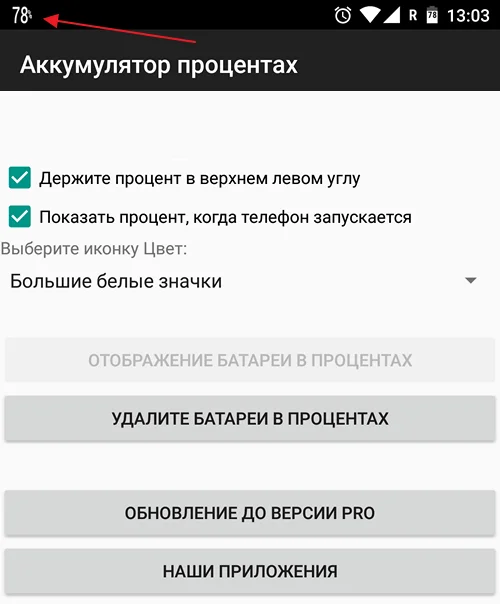
Для отображения процента необходимо запустить приложение и отметить галочкой пункт, отвечающий за показ точного уровня заряда. Для всех программ действует примерно одинаковый алгоритм, поэтому его можно использовать вне зависимости от того, какую утилиту скачал владелец Apple iPhone 13.
Одновременно с этим стоит пояснить, что процент будет показан отдельно от иконки батареи. Многим данный факт может показаться непривычным и неудобным. Кроме того, для постоянного отображения заряда требуется разрешить стороннему приложению работать в фоновом режиме.
Поделитесь страницей с друзьями:
Как прошить Apple iPhone 13Как получить root-права для Apple iPhone 13Как сделать сброс до заводских настроек (hard reset) для Apple iPhone 13Как разблокировать Apple iPhone 13Как перезагрузить Apple iPhone 13Что делать, если Apple iPhone 13 не включаетсяЧто делать, если Apple iPhone 13 не заряжаетсяЧто делать, если компьютер не видит Apple iPhone 13 через USBКак сделать скриншот на Apple iPhone 13Как сделать сброс FRP на Apple iPhone 13Как обновить Apple iPhone 13Как записать разговор на Apple iPhone 13Как подключить Apple iPhone 13 к телевизоруКак почистить кэш на Apple iPhone 13Как сделать резервную копию Apple iPhone 13Как отключить рекламу на Apple iPhone 13Как очистить память на Apple iPhone 13Как увеличить шрифт на Apple iPhone 13Как раздать интернет с телефона Apple iPhone 13Как перенести данные на Apple iPhone 13Как разблокировать загрузчик на Apple iPhone 13Как восстановить фото на Apple iPhone 13Как сделать запись экрана на Apple iPhone 13Где находится черный список в телефоне Apple iPhone 13Как настроить отпечаток пальца на Apple iPhone 13Как заблокировать номер на Apple iPhone 13Как включить автоповорот экрана на Apple iPhone 13Как поставить будильник на Apple iPhone 13Как изменить мелодию звонка на Apple iPhone 13Как отключить уведомления на Apple iPhone 13Как отключить Гугл ассистент на Apple iPhone 13Как отключить блокировку экрана на Apple iPhone 13Как удалить приложение на Apple iPhone 13Как восстановить контакты на Apple iPhone 13Где находится корзина в Apple iPhone 13Как установить WhatsApp на Apple iPhone 13Как установить фото на контакт в Apple iPhone 13Как сканировать QR-код на Apple iPhone 13Как подключить Apple iPhone 13 к компьютеруКак установить SD-карту на Apple iPhone 13Как обновить Плей Маркет на Apple iPhone 13Как установить Google Camera на Apple iPhone 13Как включить отладку по USB на Apple iPhone 13Как выключить Apple iPhone 13Как правильно заряжать Apple iPhone 13Как настроить камеру на Apple iPhone 13Как найти потерянный Apple iPhone 13Как поставить пароль на Apple iPhone 13Как включить 5G на Apple iPhone 13Как включить VPN на Apple iPhone 13Как установить приложение на Apple iPhone 13Как вставить СИМ-карту в Apple iPhone 13Как включить и настроить NFC на Apple iPhone 13Как установить время на Apple iPhone 13Как подключить наушники к Apple iPhone 13Как очистить историю браузера на Apple iPhone 13Как разобрать Apple iPhone 13Как скрыть приложение на Apple iPhone 13Как скачать видео c YouTube на Apple iPhone 13Как разблокировать контакт на Apple iPhone 13Как включить вспышку (фонарик) на Apple iPhone 13Как разделить экран на Apple iPhone 13 на 2 частиКак выключить звук камеры на Apple iPhone 13Как обрезать видео на Apple iPhone 13Как проверить сколько оперативной памяти в Apple iPhone 13Как обойти Гугл-аккаунт на Apple iPhone 13Как исправить черный экран на Apple iPhone 13Как изменить язык на Apple iPhone 13Как открыть инженерное меню на Apple iPhone 13Как войти в рекавери на Apple iPhone 13Как найти и включить диктофон на Apple iPhone 13Как совершать видеозвонки на Apple iPhone 13Почему Apple iPhone 13 не видит сим-картуКак включить процент заряда батареи на других моделях телефонов
Reellex TAB-97E-01
Samsung Galaxy J8
Xiaomi Redmi Note 12 5G
Vivo Y21A
Показать процент заряда батареи на iPhone (2022 г.)
В этой статье мы рассмотрим четыре разных способа проверить процент заряда батареи на iPhone с вырезом Face ID и без него. Мы не только рассмотрим новый метод iOS 16, позволяющий отображать оставшийся процент заряда батареи внутри значка на моделях Face ID, но также рассмотрим все другие жизнеспособные методы отображения процента заряда батареи на iPhone под управлением iOS 15.
1. Показать процент заряда батареи в строке состояния
На iPhone с выемкой Face ID
Примечание. В бета-версии 5 для разработчиков iOS 16 Apple начала разрешать пользователям видеть процент заряда батареи в строке состояния на iPhone с выемкой Face ID. Для этой статьи мы протестировали эту функцию в бета-версии 8 для разработчиков iOS 16, и она должна быть доступна в стабильной сборке iOS 16.
Если вы еще не обновили iOS 15 до iOS 16 на своем iPhone, перейдите к следующему разделу, чтобы узнать, как проверить процент заряда батареи вашего iPhone с поддержкой Face ID. В противном случае выполните следующие действия, чтобы узнать, как включить процент заряда батареи на iPhone X или более новых моделях с Face ID:
Вот как включить или отключить параметр процента заряда батареи на вашем iPhone под управлением iOS 16:
Сначала откройте приложение «Настройки», прокрутите вниз и перейдите в раздел «Аккумулятор».
В настройках «Батарея» вы увидите параметр «Процент заряда батареи» вверху. Включите эту функцию, и вы начнете видеть процент заряда батареи на значке батареи в правом верхнем углу.
На iPhone с кнопкой «Домой»
Эта функция была доступна на моделях iPhone с Touch ID в течение длительного времени и нашла свое применение только на iPhone с вырезом с iOS 16. Единственная разница между двумя реализациями заключается в том, что процент заряда батареи отображается вне значка батареи ( слева) на iPhone SE и более старых моделях.
Вам необходимо выполнить те же действия, что и выше, чтобы включить или отключить параметр процента заряда батареи на iPhone SE 2022, iPhone 8 и iPhone 8 Plus под управлением iOS 16.
2. См. Процент заряда батареи в Центре управления.
Если у вас есть iPhone под управлением iOS 15, ближайшей альтернативой отображению процента заряда батареи в строке состояния является центр управления. Это также работает на iOS 16, когда вы открываете Центр управления. Итак, как это работает? Это просто.
Вам просто нужно провести вниз от правого верхнего угла экрана, чтобы открыть Центр управления. Здесь вы увидите процент рядом со значком батареи.
3. Используйте виджет состояния батареи iPhone
Теперь, если у вас не установлена iOS 16 или вы не хотите продолжать открывать Центр управления, чтобы увидеть оставшийся заряд батареи на вашем iPhone, вы также можете использовать этот простой обходной путь. Вы можете разместить виджет батареи на главном экране, чтобы легко следить за процентом. Вот как это сделать:
Во-первых, нажмите и удерживайте в любом месте на главном экране и нажмите значок «плюс» в левом верхнем углу, как только все значки начнут качаться. Затем нажмите «Батареи», чтобы проверить доступные виджеты.
Здесь вы можете выбрать между квадратным виджетом 2 x 2 или прямоугольным виджетом 2 x 4, который также показывает процент заряда батареи на всех ваших аксессуарах, кроме вашего iPhone. Мы выбрали квадратный виджет для этой статьи, и теперь вы всегда можете видеть оставшийся заряд батареи на главном экране вашего iPhone.
4. Спросите Siri об уровне заряда батареи на iPhone
Наконец, если вы любите использовать Siri, вы можете попросить голосового помощника узнать процент заряда батареи вашего iPhone. Просто нажмите и удерживайте кнопку питания и спросите Siri: «Сколько у меня осталось батареи?» или «Какой у меня процент заряда батареи?». Вы услышите, как Сири скажет это вслух, а также увидите, сколько заряда батареи осталось на экране вашего iPhone.
Как поставить проценты на iPhone X, XR, XS и XS Max?
Apple решила детализировать техническую информацию так, чтобы она не навязывалась постоянно без надобности. Было принято решение скрыть индикатор в шторку центра управления. Вам достаточно сделать одно движение для доступа к нему.
Чтобы узнать на iPhone XS заряд в процентах:
1. Смахните шторку вниз — раскроется меню центра управления, где всегда отображается точный уровень аккумулятора. 2. Спросите у Siri: «Какой сейчас уровень заряда батареи?».
Это и практические воздействие на пользователя в том числе. Смущает ли вас 80%
остатка заряда? Скорее всего и 60%
для многих из нас «ещё вполне себе достаточно». Магия цифр начинается с показаний 49%
, 39%
и далее по убывающей — этого хватит на 4-5 часов эксплуатации в средней нагрузке (согласно результатам тестирования последних «Айфонов»), но даже понимая это, мы всё равно стремимся как можно скорее добраться до розетки, чтобы подзарядить гаджет. Вот Apple и запретила
устанавливать процент зарядки на iPhone X, XR, XS
и XS Max
.
Если у вас возникли вопросы, то можете отправить сообщение в ВКонтакте
Сегодня мы поговорим о том, как в айфоне сделать зарядку в процентах. Любой мобильный телефон имеет аккумуляторную батарею, которую следует подпитывать энергией. На дисплее, как правило, имеется значок, отображающий приблизительный уровень заряда. Глядя на него, сложно ориентироваться, в частности, если аккумулятор уже садится. Поэтому многих владельцев так интересует процент зарядки на айфоне.
Как на iPhone X установить уровень заряда аккумулятора в процентах
время чтения: 2 минуты
Многие пользователи смартфонов по мере пользования своими гаджетами сталкиваются с проблемой рационального использования аккумулятора. Все источники энергии, устанавливаемые в телефонах, имеют свойство в процессе эксплуатации терять емкость аккумулятора. Это сказывается на времени пользования ими. С течением времени устройства все меньше времени могут работать без подзарядки, а специализированные иконки не всегда могут предоставить объективную информацию, сколько времени еще проработает устройство без подключения к электросети.

Выход из положения — добавление на домашний экран вашего устройства информации о процентах зарядки аккумулятора, которая располагается в строке состояния. Нужно знать, как настроить параметр отображения заряда в процентах на iPhone X.
Как в Айфоне включить отображение заряда в процентах
Мобильные телефоны, снабженные аккумуляторными батареями (АКБ), требуют регулярной подзарядки. Символический значок батарейки, находящийся в правом верхнем углу дисплея, показывает уровень ее наполнения. Но «на глаз» трудно определить, каков точный уровень энергии. Пользователи часто интересуются, как в Айфоне поставить заряд в процентах. Рассмотрим этот вопрос подробнее, тем более что такие способы существуют и сделать настройку функции просто даже неопытным владельцам смартфонов.
Статья берет во внимание все современные модели iPhone, начиная от 4-ой модели до 10-ой
Что такое уровень в айфоне
Скорее всего, новые и неопытные пользователи операционных систем iOS и смартфонов iPhone не знают о том, что на их устройствах есть предустановленное приложение под названием «Рулетка». Использовать его можно по-разному, но помимо основного функционала рулетки оно содержит еще опцию «Уровень», речь о которой пойдет дальше.
Программа «Рулетка» позволяет измерить параметры реальных объектов окружающего мира при помощи стандартной камеры гаджета. Основано измерение на технологии дополненной реальности. Оно не только выполняет фотозахват объекта, но и показывает значение его ширины, длины или высоты прямо на экране.
Важно! Перед тем как пользоваться приложением, необходимо убедиться, что на телефоне установлена операционная система iOS 12 версии. Доступна она на новых смартфонах, на устройствах iPhone SE и iPhone 6s, а также на айпадах пятого и более поздних поколений
Помимо основного функционала, в программе «Рулетка» имеется инструмент, который помогает выравнивать вертикальные объекты. К примеру, это может быть рамка для фотографии или плоская поверхность стола. Изначально функция была доступна в приложении «Компас», где помимо определения севера, юга, запада и востока имелась возможность определять уровень наклона объекта с помощью встроенного гироскопа электронного типа. В новых обновлениях разработчики перенесли функционал измерителя углов в приложение «Рулетка».
Где находится уровень в айфоне 7 и других моделях
Как уже было сказано, изначально функция измерителя кривизны поверхности располагалась в приложении «Компас», но потом ее перенесли в другое место – предустановленную программу «Рулетка». На любом айфоне или айпаде, который подходит по техническим и программным требованиям для установки операционной системы iOS версии 12, программа будет работать без нареканий и располагаться только в одном месте – в «Рулетке».
Если говорить по поводу работы, то все на самом деле может оказаться не так гладко. Если встроенный гироскоп смартфона был поврежден ударом об землю или в корпус телефона когда-то попадала влага, которая, как казалось, не причинила особого вреда устройству и его комплектующим, то модуль может работать не совсем корректно.
Важно! Необходимо всегда бережно относиться к своему телефону и не бросать его даже на мягкие поверхности. В противном случае это может стать причиной отказа или неправильной работы тех или иных модулей
Возможные проблемы при использовании уровня в айфоне
Техника техникой, а подобные приложения никогда не могут быть более точным, чем профессиональное оборудование. Каждый телефон, как показала практика, обладает своим смещением по углу, пусть и небольшим. Об этом отписалось сразу же несколько человек после введения функции «Уровень» в эксплуатацию на новом девайсе. Возможно, это заводской брак или неточности в округлении результатов и непосредственном измерении. Погрешность может быть разной. Некоторые говорят, что у них она составляет 2 градуса, а некоторым не повезло еще больше, ведь по сравнению с нормальным гироскопом их айфон или айпад врет на целых 4 или даже 6 градусов.
Таким образом, было рассмотрено, что такое программа «Уровень» на айфоне, как пользоваться ею и какие ошибки могут возникнуть при проведении измерений. Открыть ее просто, а сделать замеры еще проще.
Источники
- https://tarifkin.ru/mobilnye-sovety/kak-sdelat-na-ajfone-zaryad-v-protsentah
- https://lavnik.net/kak-vklyuchit-otobrazhenie-zaryada-batarei-v-protsentah-na-android-i-ios
- https://iphone-gps.ru/iphone/kak-na-iphone-x-ustanovit-uroven-zaryada-akkumulyatora-v-procentax
- https://IT-here.ru/instruktsii/kak-uznat-zaryad-batarei-v-protsentah-na-iphone-12-i-iphone-12-pro-vse-sposoby/
- https://a-apple.ru/android-ios/oshibki/kak-na-iphone-x-sdelat-zaryad-v-protsentah
- https://SmartPhonus.com/%D0%BA%D0%B0%D0%BA-%D0%BF%D0%BE%D1%81%D1%82%D0%B0%D0%B2%D0%B8%D1%82%D1%8C-%D0%BF%D1%80%D0%BE%D1%86%D0%B5%D0%BD%D1%82%D1%8B-%D0%B7%D0%B0%D1%80%D1%8F%D0%B4%D0%BA%D0%B8-%D0%BD%D0%B0-iphone/
- https://applemix.ru/2019/12/29/kak-pokazat-zaryad-v-protsentah-na-iphone.html
- https://SmartPhonus.com/%D0%BA%D0%B0%D0%BA%D0%B0%D1%8F-%D0%B5%D0%BC%D0%BA%D0%BE%D1%81%D1%82%D1%8C-%D0%B0%D0%BA%D0%BA%D1%83%D0%BC%D1%83%D0%BB%D1%8F%D1%82%D0%BE%D1%80%D0%B0-iphone-%D0%B2-mah/
- https://iphone-gps.ru/iphone/kakaya-emkost-akkumulyatora-u-iphone-x
- https://remontka.pro/battery-percent-android/
- https://SmartPhonus.com/%D0%BF%D1%80%D0%BE%D1%86%D0%B5%D0%BD%D1%82%D1%8B-%D0%B7%D0%B0%D1%80%D1%8F%D0%B4%D0%BA%D0%B8-%D0%B1%D0%B0%D1%82%D0%B0%D1%80%D0%B5%D0%B8-%D0%BD%D0%B0-android/
- https://spravkapc.ru/telefony-android-i-ios/kak-vkluchit-procent-zariadki-batarei-v-procentah-android.html
- https://mirinfo.ru/ios/uroven-v-ayfone.html
Что делать, если ваш iPhone не поддерживает эту функцию?
Это кажется почти оскорбительно простым, не так ли? К сожалению, не всем владельцам iPhone это покажется таким простым.
Прежде всего, не на все iPhone можно установить iOS 16. Мы перечислили iPhone, совместимые с iOS-16, в отдельной статье, но главные новости заключаются в том, что iPhone 7, 6s и SE первого поколения все пропустили. По сути, вам нужен iPhone 8 или новее. (Однако, если у вас есть iPhone SE или другой телефон с более низким разрешением, новости хороши в других отношениях — см. следующий раздел.)
Но даже некоторые из телефонов, которые Можно установить iOS 16 не получит эту конкретную функцию. Как мы сообщали в нашей новостной статье, посвященной объявлению, индикатор процента заряда батареи недоступен на iPhone XR, 11, 12 mini и 13 mini. (Мы подозреваем, что мини-айфоны и устройства с ЖК-дисплеями не имеют достаточного разрешения, чтобы сделать мелкий текст настолько четким, насколько этого хотелось бы Apple.)
Короче говоря, вам нужен один из следующих телефонов, чтобы получить функцию процента заряда батареи:
- Айфон 14 Про Макс
- айфон 14 про
- айфон 14 плюс
- айфон 14
- Айфон 13 Про Макс
- айфон 13 про
- айфон 13
- Айфон 12 Про Макс
- айфон 12 про
- айфон 12
- Айфон 11 Про Макс
- Айфон 11 Про
- айфон хз макс
- айфон хз
- айфон х
Однако, если в вашем телефоне отсутствует новая функция, есть обходные пути.
Один из способов быстро увидеть точный процент заряда батареи — провести пальцем вниз с правой стороны верхнего края и открыть Центр управления. Над различными элементами управления и переключателями на этом экране вы увидите, что строка состояния была опущена сверху, и теперь в ней достаточно места, чтобы развернуть состояние батареи в графическом виде и в процентах.
(Обратите внимание, что это характерно для телефонов с надрезом. Другие iPhone размывают верхнюю строку состояния в Центре управления
Опять же, см. следующий раздел для получения информации об iPhone до надреза.)
И есть другие методы, которые вы можете использовать для достижения того же результата.
Каждый раз, когда вы подключаете iPhone к источнику зарядки, появляется график, показывающий текущий процент заряда батареи. И здесь тоже может помочь недооцененная Siri: просто скажите «Какой у меня процент заряда батареи?» (или даже просто «Что у меня за батарея?»), и он/она скажет вам.
Наконец, можем ли мы порекомендовать использовать виджет батареи? Нажмите и удерживайте домашнюю страницу, а затем нажмите значок плюса в левом верхнем углу. Вы увидите ряд виджетов, которые можно добавить на эту страницу. Ищи Батареи. Средняя и большая версии этого виджета показывают точный процент для вашего iPhone, а также для других подключенных устройств.
Aйфон 12 заряд в процентах как сделать
Вы счастливый обладатель iPhone 12 или планируете приобрести его? Ваш iPhone 12 не показывает процент заряда? Не получилось найти настройку или виджет на iphone 12 с зарядом в процентах? Вам недостаточно просто значка батареи в верхней строке экрана? В этой статье мы расскажем, как быстро и просто сделать, чтобы ваш iPhone показывал процент зарядки. Для этого существуют различные способы.
В этой статье описаны несколько основных возможностей iPhone 12 для проверки заряда в процентах.
- Быстрый способ узнать/посмотреть заряд в процентах Айфон 12
- Добавление заряда в процентах на iPhone 12 через виджеты
- Заряд в процентах iPhone 12 с помощью зарядного устройства
- Узнать уровень заряда в процентах на iPhone 12
- Как узнать емкость батареи на iPhone 12 в процентах

Почему Айфон 12 не показывает заряд в процентах?
Быстрый способ узнать/посмотреть заряд в процентах Айфон 12
Первый и наиболее простой способ: подтяните экран сверху вниз из правого угла экрана, т.е. смахните шторку экрана, откроется Пункт управления, и вы увидите заряд в процентах вашего Айфон 12 в правом верхнем углу.

Заряд в процентах Айфон 12

Заряд в процентах как сделать
Также на данном экране расположены различные иконки быстрого доступа к функциям вашего Айфон 12. Отредактировать такой экран, добавить другие функции для быстрого доступа, например, будильник, можно в Настройках вашего телефона.
1. Выбираем Пункт управления.
2. Нажимаем на «Будильник».
Добавить новый виджет на Айфоне 12
Добавление заряда в процентах на iPhone 12 через виджеты
В последних версиях iOS добавлены виджеты. Раньше экран с иконками приложений в айфонах много лет выглядел стандартно и ни о каких виджетах не было и речи. А сегодня счастливые обладатели последних версий iOS могут кастомизировать свои домашние экраны с помощью виджетов.
Один из виджетов также позволяет помотреть процент заряда айфона 12. Давайте пошагово разберемся, как это сделать.
Для добавления виджета с процентом заряда телефона:
1. На домашнем экране зажмите экран с иконками приложений в любом свободном месте.
2. Слева вверху нажмите на плюс (+).
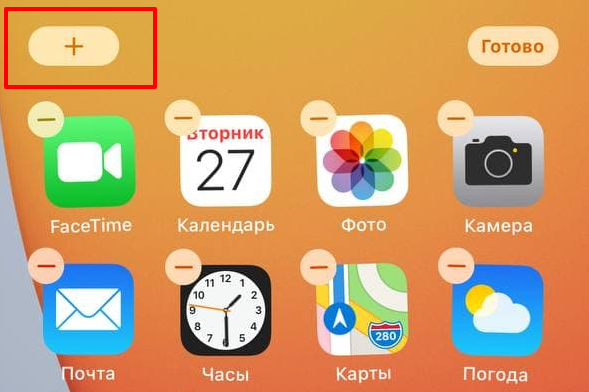
Как добавить виджет зарядки на главный экран
3. Пролистайте страницу, выберите Элементы питания.
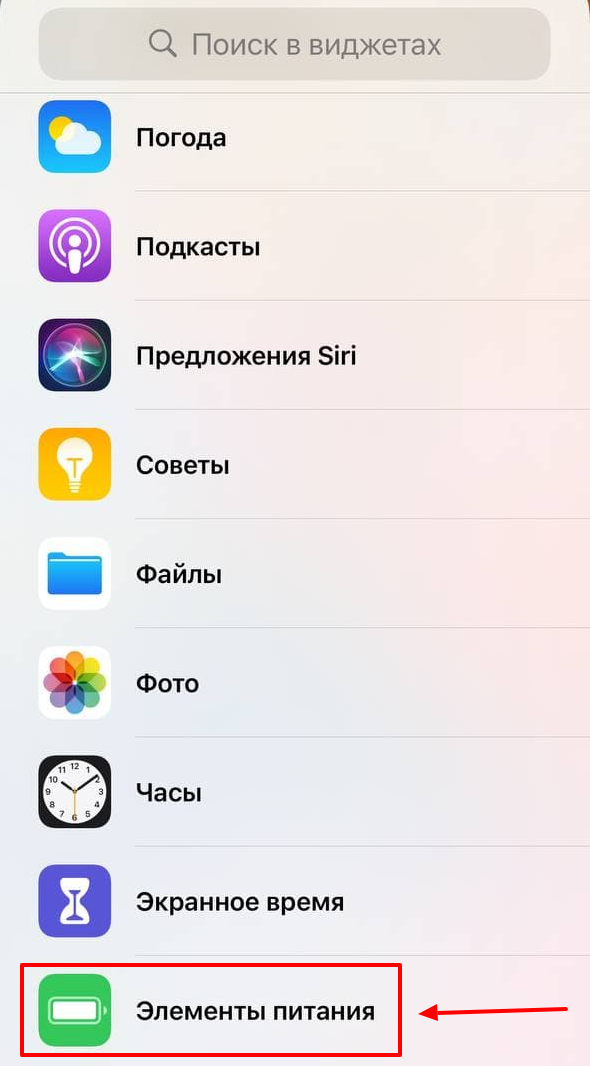
Элементы питания iphone 12
4. Добавьте виджет нужного размера на экран.
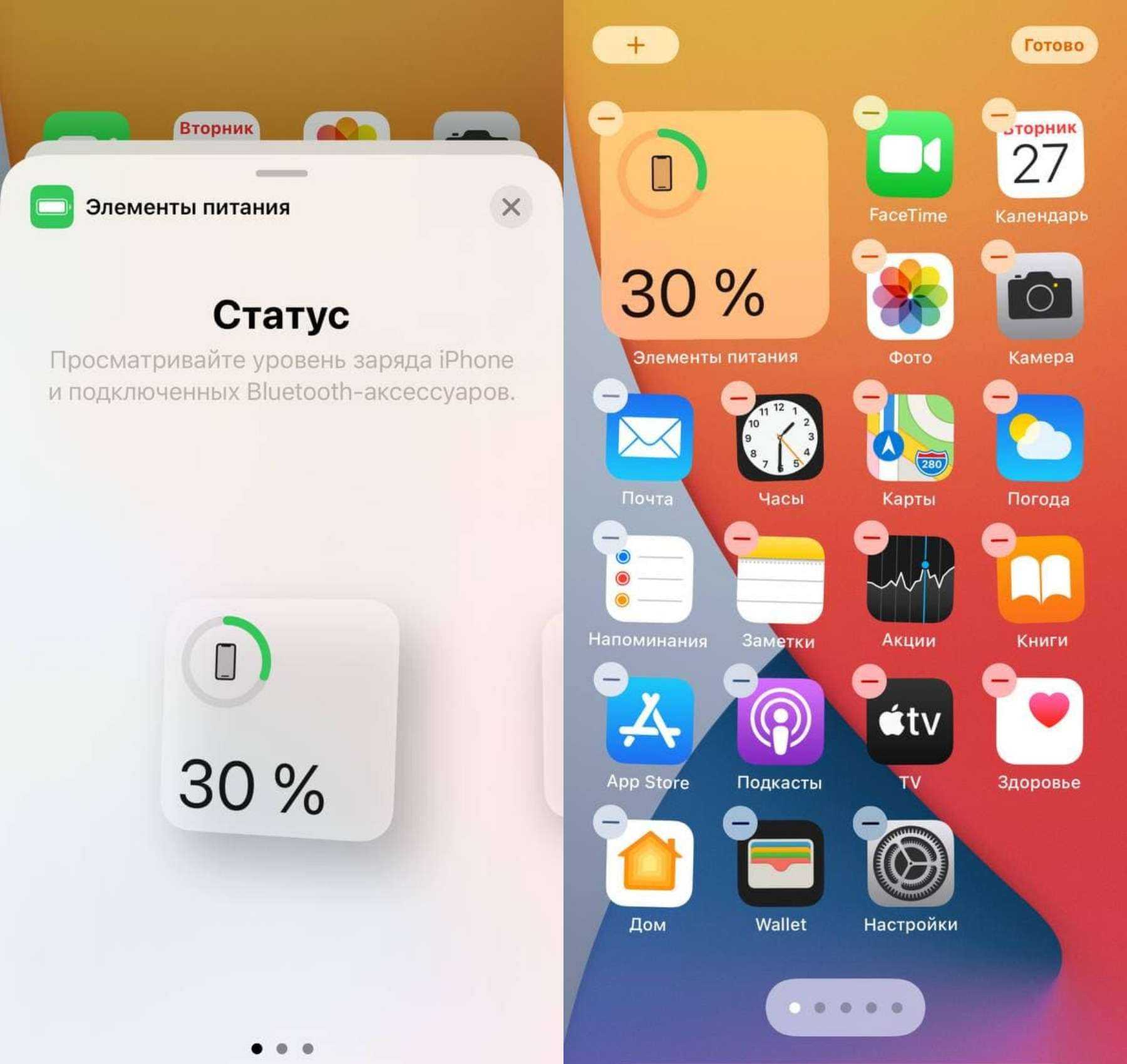
Добавить виджет с процентом заряда на главный экран
Теперь процент заряда показан на экране вашего iPhone 12 с помощью виджета.
Заряд в процентах iPhone 12 с помощью зарядного устройства
Способ быстрый, но потребует наличие поблизости зарядного устройства. Подключите зарядное устройство к вашему iPhone 12, на экране блокировки вы увидите уровень заряда вашего телефона в процентах.

Заряд в процентах iPhone 12 с помощью зарядного устройства
Узнать уровень заряда в процентах на iPhone 12
Можно просто спросить у Siri, какой текущий уровень зарядки в процентах на вашем телефоне, и она также быстро даст ответ на ваш вопрос.
Как узнать емкость батареи на iPhone 12 в процентах
Чтобы проверить емкость аккумулятора айфон 12, заходим в Настройки телефона, листаем и выбираем Аккумулятор, затем нажимаем Состояние аккумулятора.
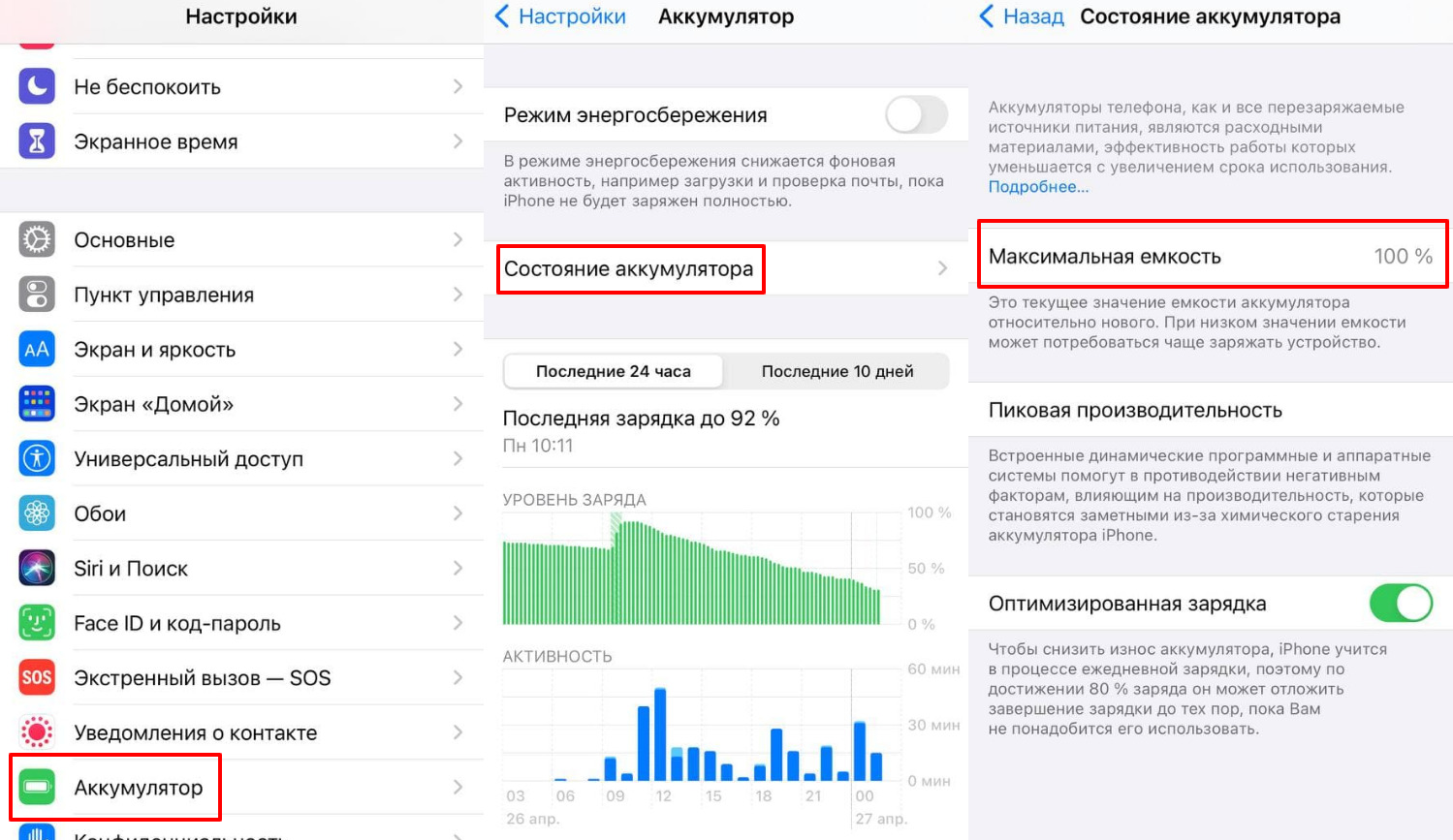
Состояние батареи Айфон 12
На экране вы увидите максимальную ёмкость аккумулятора вашего iPhone 12. Она показывает так называемую “изношенность” батареи вашего телефона.
В этой статье вы узнали главные лайфхаки, как сделать, добавить, посмотреть и даже обсудить с Siri заряд в процентах на iPhone 12. И возможно, вы удивлены, но возможность посмотреть заряд в процентах в верхней строке экрана, как в более ранних моделях iPhone, не представлена в iPhone 12. Надеемся, наша статья ответила на ваш вопрос.





























